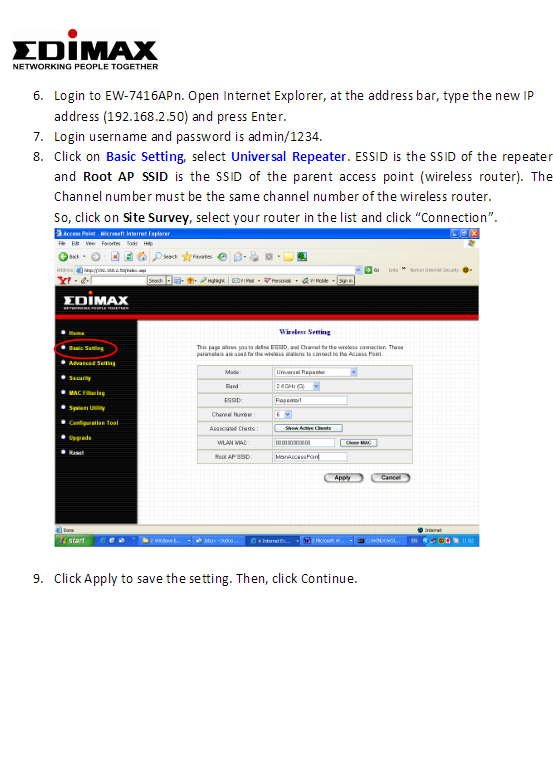Tele polokalame i luga ole Windows 10 ua avea nei ma Windows Store apps e aunoa ma le masani .exe faila. E ui lava o nei polokalama e fai sina eseesega, e mafai lava ona e faʻalauiloa nisi o latou i le amataga e faʻaaoga ai le amataga startup folder.
Faʻaaoga tulaga amata (naʻo galuega ma nisi polokalama)
O lomiga lata mai o le Windows 10 o loʻo maua ai se auala faigofie e faʻatonutonu ai polokalama amata i le tulaga o mea. E naʻo le aoga mo faleoloa faleʻoloa e manaʻomia faapitoa le faʻatagaga e tamoʻe i le amataga. Mo se faʻataʻitaʻiga, afai na e faʻapipiʻi le Spotify mai le Microsoft Store, e mafai ona e faʻaaogaina le Windows Seti polokalama e fesuiaʻi i le va o le amataina o Spotify i le amataga.
Ina ia maua lenei vaʻaiga, ulu i le tulaga> Talosaga> Amata. Tusi i totonu o le lisi ma sui le Faleoloa polokalama ia Ii e faʻalauiloa ia pe a amata Windows. Mo se faʻataʻitaʻiga, seti Spotify i le "On" ma Windows o le a amataina pe a e ulufale i totonu o lau komepiuta.
Ole auala aloaʻia lea, ae ole toʻatele o Faleoloa faleoloa e te faʻapipiʻiina e le aliali mai i le lisi lea, ona e leʻi fausiaina latou tisaini i lenei filifiliga. E mafai ona e faʻaopopoina tusi apalai i le Windows startup, e aofia ai ma Windows Store tusi apalai.
Faʻaopopo se auala 'alo i lau faila amata (mo soʻo se app)
E ui lava o le tulaga Fesoasoani e le fesoasoani tele ia te oe, ae Le auala masani e fausia ai se polokalame ile amataga o loʻo galue pea. Pau lau mea e fai o le faʻaopopo o se auala 'alo mo lenei polokalama i le amataga faila. E aoga lea ile masani desktop ma Windows Store apps.
Muamua, tatala le amataga faila mo lau tagata faʻaaoga teuga. Ina ia faia lenei, faʻalauiloa se faila explorer faʻamalama, ma ituaiga shell:startupi le tuatusi pa, ona lolomi Ulufale.
Soʻo se auala 'alo e te tuʻu ai i lenei faila o le a otometi lava ona tamoʻe pe a e saini i totonu o Windows ma lau teuga tupe faʻaaoga a le tagata.
Ina ia faʻaopopo se auala 'alo i lenei lisi, tatala le Amata lisi ma filifili le tusi talosaga e te manaʻo e faʻalauiloa i le amataga. Toso ma paʻu le auala auala auala saʻo mai le Start menu i le Startup folder.
Manatua e le mafai ona toso ma faʻapaʻu se polokalama pe a maeʻa ona sailia mo ia i le Amata lisi. E tatau ona e mauaina le polokalama i le All apps lisi i le itu tauagavale o le Amata lisi, pe i totonu o pusa i le itu taumatau o le Amata lisi.
Nisi Windows tagata faʻaaoga faʻaopoopo auala i le Startup folder i le taumatau-kilikiina o le Start menu ulufale ma filifili "Tatala faila nofoaga" e faʻaali ai le faila auala i luma o kopiina lena faila. E le mafai ona e faia lenei mea i le Windows Store app, ae e le afaina - naʻo le tosoina ma faʻapaʻu saʻo le auala 'alo mai le Start menu e fausia ai se auala' alo.
A faʻapea e te manaʻo e kopi le auala 'alo mai le File Explorer, toe tatala se faʻamalama faila ma faʻafesoʻotaʻi shell:appsfolderi lona tuatusi faʻamau.
Oe o le a vaʻaia le tutusa lisi o polokalama faʻaali mai i le Amata lisi, ma e mafai ona e tosoina ma faʻapaʻu auala 'alo mai iinei tuʻusaʻo i le Startup folder faʻapea foi. Ae ui i lea, e mafai ona naʻo lou tosoina ma faʻapaʻu tasi polokalama i le taimi. Oe le mafai filifili ma toso atoa apps i le taimi e tasi.
O Windows e otometi lava ona tamoʻe uma auala 'alo i lenei faila pe a uma ona e saini.
A e suia lou mafaufau, toe foʻi i le folder amata ma aveese le auala auala. O le a taofi Windows mai le taimi e te ulu ai i luga.
O lenei togafiti e aoga ma soʻo se Windows app - e le naʻo apps mai le Microsoft Store. Lagona le saoloto e toso ma faʻapaʻu auala puʻupuʻu a le komipiuta i totonu o lenei faila.
O le taimi lava e te faʻaopopo ai auala 'alo i le amataga faila, oe mafai-kiliki taumatau auala' alo ii ma filifili meatotino e suia a latou amataga filifiliga. Mo se faʻataʻitaʻiga, e te mafaia Faʻavasega Chrome faʻaavanoa i le incognito mode A e ulufale i lau komepiuta i le faʻaopopoina o filifiliga talafeagai i lona auala 'alo.
Faasoa atu lou manatu i le faamatalaga pusa i lalo.